¿Cómo recuperar fotos borradas mediante el almacenamiento interno de Android con o sin computadora?
Aug 12, 2024 • Categoría: Soluciones de Recuperación de Datos • Soluciones Probadas
Las fotos dejan un gran recuerdo de todos los momentos felices que pasaste con tus amigos, de la cara tierna que pone tu mascota o de los buenos viejos tiempos antes de que una pandemia se apoderara del mundo entero y confinara a todos en sus casas. Pero dejando a un lado el triste 2020, las fotos forman parte esencial de tu vida. Pero, ¿y si borré esas fotos accidentalmente?
"Tranquilo... recuperaré mis fotos con un software", te dices, pero ¿alguna vez has intentado hacer exactamente eso? Intenta recuperarlas mediante el almacenamiento interno de Android y entenderás de lo que hablo. Lo único que empeora aún más estas situaciones es la ignorancia de las supuestas soluciones. La mayoría de los programas de recuperación de datos tienen como objetivo restaurar los datos perdidos de la tarjeta SD, o requieren que el Android esté rooteado. Entonces, la pregunta sigue siendo, ¿cómo recupero fotos borradas de la memoria interna sin que sea tan difícil?
ATENCIÓN - ¡Primero lee esto!
Si tu dispositivo está roto, o solo la pantalla, o quizás simplemente has borrado o perdido tus datos incluyendo tus fotos por un virus, una actualización, o simplemente por accidente, hay algunos pasos que debes seguir inmediatamente:
- Deja de utilizar tu teléfono en cuanto descubras que tus datos han desaparecido.
- Desactiva cualquier conexión externa como Wi-Fi, Bluetooth o conexión de datos móviles.
- Busca una herramienta de recuperación confiable que pueda ayudarte con tu problema.
La herramienta Dr.Fone - Recuperación de Datos es una solución genial que puede ayudarte a recuperar no solo imágenes, sino también carpetas borradas del almacenamiento interno de Android. Este software de recuperación es increíble, ya que no requiere ningún complemento o root, e incluso te permite hacerlo sin utilizar una computadora.
Parte 1: ¿Cómo recuperar fotos borradas mediante el almacenamiento interno de Android con una computadora?
El software de recuperación Dr.Fone sirve para recuperar todo esto. Ten en cuenta, eso sí, que esta herramienta requiere que tu teléfono use un android 8.0 o inferior, o que esté rooteado.

Dr.Fone - Recuperación de Datos (Android)
El primer software de recuperación de datos del mundo para dispositivos Android dañados.
- También se puede utilizar para recuperar información de dispositivos rotos o dañados de cualquier otra forma, como los que están atascados en un bucle de reinicio.
- Tiene la tasa de resultados de recuperación más alta de la industria.
- Recupera fotos, videos, contactos, mensajes, registros de llamadas y mucho más.
- Compatible con dispositivos Samsung Galaxy.
Hay tres escenarios diferentes en los que Dr.Fone puede ayudarte:
- Recuperar fotos borradas mediante el almacenamiento interno de Android
- Recuperar fotos borradas de una tarjeta SD externa
- Recuperar fotos borradas del almacenamiento interno Android de un teléfono roto
Con el propósito de demostrar este punto, este artículo trata sobre cómo recuperar de fotos borradas de la memoria interna de Android tanto con una computadora y sin una computadora para un dispositivo INTACT. Para ver cómo recuperar datos del almacenamiento interno o de una tarjeta SD externa, haz clic en los respectivos enlaces de arriba.
A continuación se muestra una guía paso a paso sobre como hacer esto sin root utilizando una computadora.
- Descarga el software e instálalo en tu computadora. Una vez que lo hayas descargado e instalado, ejecútalo y elige la opción "Recuperar datos". El programa te pedirá que conectes el dispositivo a tu computadora. Verás una ventana similar a la siguiente.
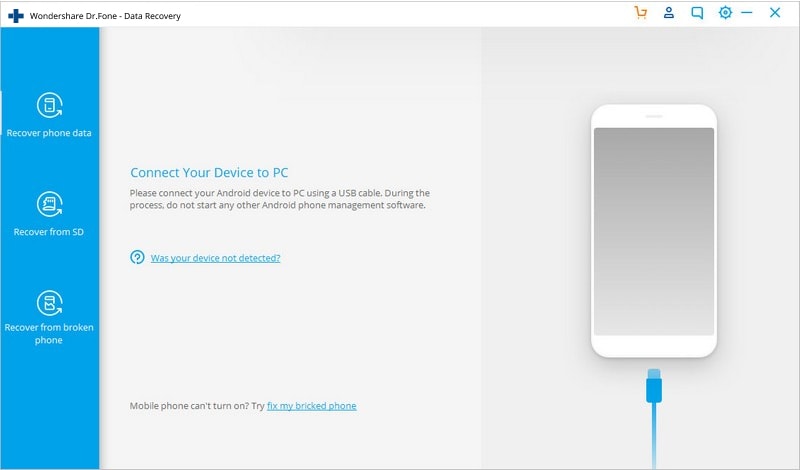
- Ahora, conecta tu dispositivo a tu computadora. Ten en cuenta que necesitas tener al menos 20% de nivel de batería de antemano para poder realizar el proceso utilizando esta aplicación. Ahora sería un buen momento para cargar tu teléfono.
Recuerda también habilitar la depuración USB en tu teléfono/tablet. (ve la imagen de abajo - ignórala si ya está habilitada)

Deberías ver esta ventana una vez que tu dispositivo se haya conectado correctamente a tu computadora.

- Desde esta ventana, elige la opción "Galería" si quieres recuperar fotos. También puedes seleccionar otras opciones dependiendo de lo que quieras recuperar de tu teléfono.
- En la siguiente ventana, verás dos opciones de escaneo diferentes.
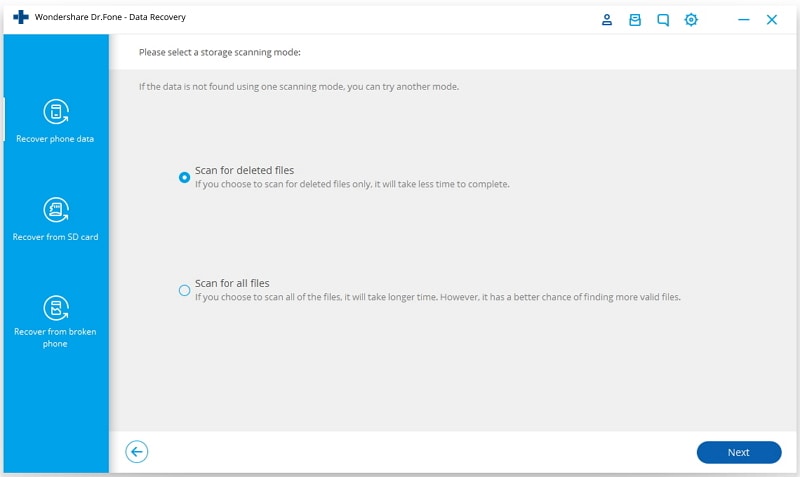
El primer método consiste en buscar solo los archivos eliminados. Este proceso es rápido y también recomendable, ya que recuperará con éxito todos tus archivos la mayoría de las veces.
El segundo proceso escanea todos los archivos almacenados en tu dispositivo y tiene una probabilidad de éxito mucho mayor, aunque también requiere mucho más tiempo. Si no tienes éxito con el primer método, intenta usar el segundo.
Selecciona el método que prefieras.
- Cuando el escaneo se haya completado, el software te mostrará todos los archivos que fueron escaneados desde tu dispositivo Android. Cuando quieras recuperar fotos borradas, selecciona la opción "Galería" del panel izquierdo y verás todas las fotos que fueron restauradas. Selecciona todas las que quieras para poder volver a verlas fácilmente.
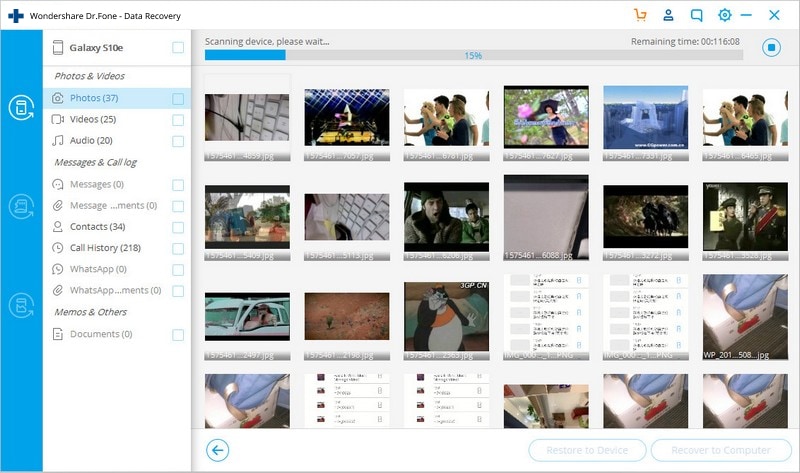
Parte 2: ¿Cómo recuperar fotos borradas mediante almacenamiento interno Android sin computadora?
Si acabas de perder tus fotos, u otros datos de tu dispositivo Android y quieres recuperarlos, pero no tienes acceso a una computadora, todavía tienes una manera hacerlo.
Para que este método funcione, hay que cumplir con dos requisitos previos antes de poder hacer el proceso.
- Tus fotos deben estar sincronizadas con Google Photos.
- Tienes un plazo de 60 días para recuperar las imágenes de Google Photos.
Después de 60 días, los datos almacenados temporalmente se eliminan, lo que hace más difícil recuperar las fotos.
Aquí te mostramos cómo recuperar fotos borradas mediante el almacenamiento de Android sin una computadora usando Google Photos.
- Accede a tu cuenta de Google en la aplicación móvil Google Photos.
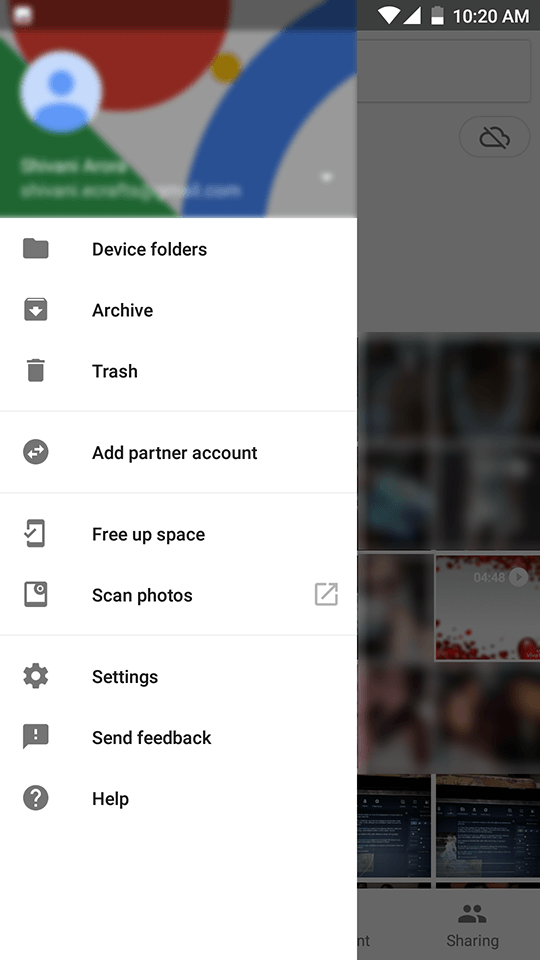
- En el menú (las tres barras horizontales de la esquina superior izquierda), selecciona "papelera" y, a continuación, "fotos".
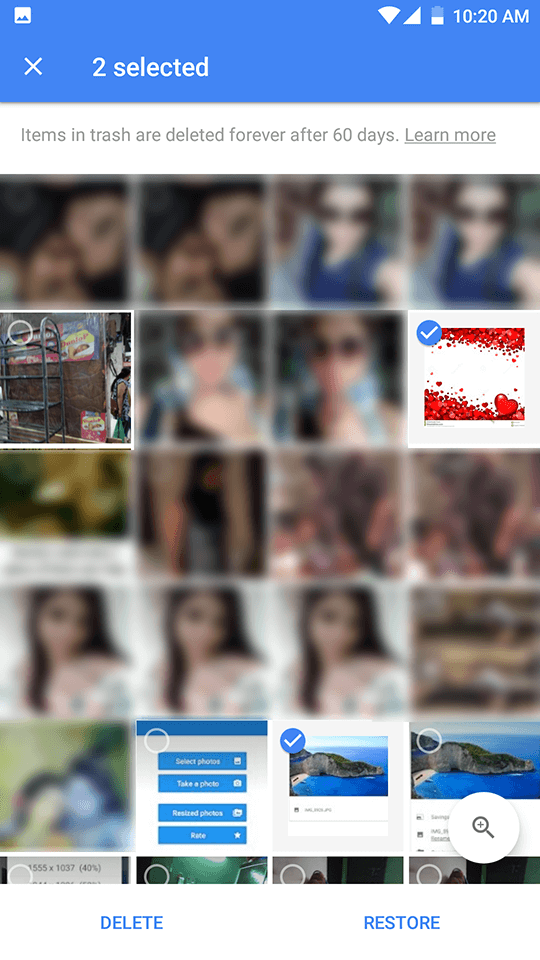
- Simplemente selecciona las fotos que necesites de entre las que se están viendo y pulsa en "restaurar".
¡Y ahí está! Es así de fácil.
Resumen
Como ya has visto, hay un montón de formas en las que puedes perder tus valiosas fotos de tu dispositivo Android. Sin embargo, el resultado no siempre tiene por qué ser difícil. Utilizando el software Dr.Fone Recovery Software, puedes recuperar tus fotos borradas del almacenamiento interno de Android con unos sencillos pasos.
También puedes hacerlo sin utilizar una computadora, pero debes seguir dos sencillos pasos antes de que puedas hacerlo.
El proceso para recuperar los datos perdidos es sencillo. Sin embargo, para evitar inconvenientes en el futuro, se recomienda tomar precauciones que pueden ahorrarte muchos problemas en caso de que vuelvas a perder tus datos.

















Paula Hernández
staff Editor